בדוק את הכונן הקשיח שלך עבור סקטורים פגומים
- כונן קשיח שאינו מציג קיבולת מלאה עלול להצביע על כשל חומרה או פגיעה בתוכנה עקב התקפות וירוסים.
- דרך קלה לפתור זאת תהיה לבדוק אם יש סקטורים פגומים בכונן הקשיח או לאתחל אותו מחדש.
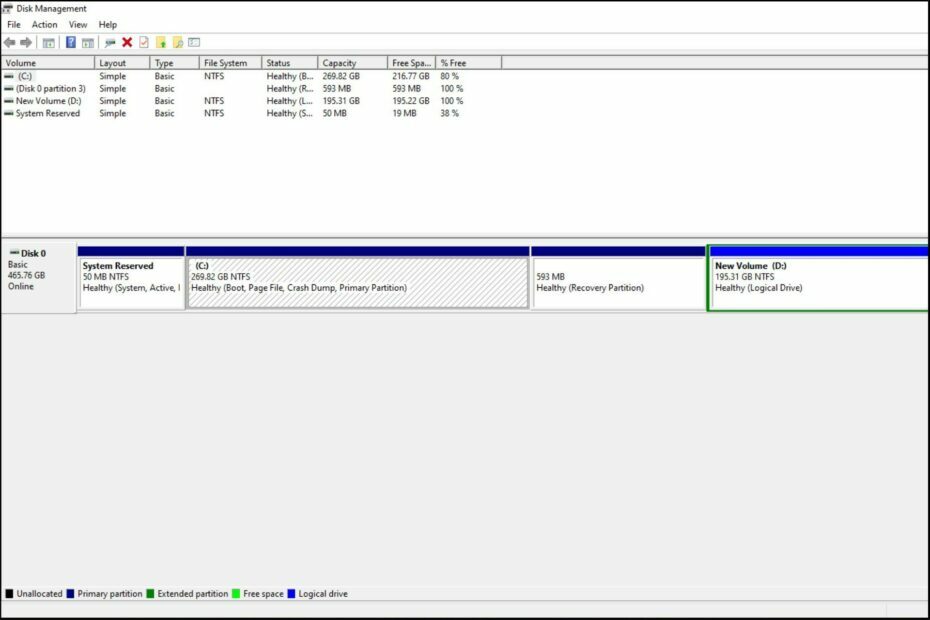
איקסהתקן על ידי לחיצה על הורד את הקובץ
תוכנה זו תשמור על מנהלי ההתקנים שלך ופועלים, ובכך תשמור עליך מפני שגיאות מחשב נפוצות ומכשלי חומרה. בדוק את כל מנהלי ההתקן שלך עכשיו ב-3 שלבים פשוטים:
- הורד את DriverFix (קובץ הורדה מאומת).
- נְקִישָׁה התחל סריקה כדי למצוא את כל הדרייברים הבעייתיים.
- נְקִישָׁה עדכן דרייברים כדי לקבל גרסאות חדשות ולהימנע מתקלות במערכת.
- DriverFix הורד על ידי 0 הקוראים החודש.
כוננים קשיחים הם אחד המרכיבים החשובים ביותר במחשב. הם מאחסנים את כל המידע והנתונים שלך, לכן עליך לוודא שהכונן הקשיח שלך פועל כראוי.
במקרה מוזר, אתה עשוי לגלות שהכונן הקשיח בנפח 4TB שלך מציג רק 2TB. אם הכונן הקשיח שלך אינו מציג את מלוא הקיבולת שלו או שהוא אינו מציג קיבולת כלל, ייתכן שיש בעיה בכונן הקשיח עצמו. למרבה המזל, זה ניתן לתיקון בקלות, כפי שתראה להלן.
מדוע הכונן הקשיח שלי לא מציג את מלוא הקיבולת שלו?
אתה אולי תוהה מדוע כונן 2TB שלך מציג רק 200GB. ישנן מספר סיבות לכך שהכונן הקשיח שלך אינו מציג את מלוא הקיבולת שלו:
- שגיאת תצורה בטבלת המחיצות - אם שינית את פריסת המחיצות של הכונן הקשיח של המחשב שלך או מחקת מחיצות קיימות, זה עלול לגרום לבעיות בגישה לנתונים.
- עיצוב לא תקין – אם יש לך כונן קשיח חדש, חשוב לפרמט אותו לפני השימוש בו. פירמוט שגוי של כונן קשיח יכול להוביל לבעיות כגון אלה.
- כונן קשיח פגום - אם יש לך כונן קשיח פגום, הוא לא יציג את מלוא הקיבולת שלו. זה יכול לנבוע מסיבות שונות כמו זיהום בנגיף, נזק פיזי וכו'.
- מערכת קבצים שגויה – מערכת הקבצים היא פרוטוקול שקובע כיצד קבצים מאוחסנים בכונן הקשיח שלך. אם תחיל את השגיאה, ייתכן שהכונן שלך יתקשה להציג קיבולת מלאה.
- סקטורים גרועים - אם יש סקטורים גרועים בכונן הקשיח שלך, ייתכן שתראה בעיות בעת ניסיון לגשת אליהם מכיוון שהם יתנו שגיאות בעת קריאה או כתיבה של נתונים.
- תוכנה פגומה - אם שדרגת לאחרונה את מערכת ההפעלה שלך או התקנת תוכנה חדשה במחשב שלך, ייתכן שהיא אינה תואמת לכונן הקשיח שלך.
כיצד אוכל לשחזר את הכונן הקשיח לקיבולת מלאה?
אם יש לך כונן קשיח שמציג פחות מקום ממה שצריך, יש כמה דברים שאתה יכול לעשות כדי לתקן את הבעיה לפני שתעבור לפתרונות המורכבים יותר:
- בדוק אם יש נזק פיזי לכונן הקשיח שלך. כמו כן, בדוק את הכבלים המחברים את המחשב לכונן הקשיח שלו. ודא שהם מאובטחים ולא ניזוקים בשום צורה.
- נתק את הכונן הקשיח ולאחר מכן חבר אותו שוב. כמו כן, נתק ציוד היקפי אחר מהמחשב שלך וחבר רק את הכונן הקשיח שלך.
- הפעל א סריקת וירוסים בכונן הקשיח.
- ודא שאתה משתמש במערכת הפעלה תואמת עבור הכונן הקשיח שלך.
- ודא שמערכת ההפעלה שלך פועלת כהלכה ושלא נפגמה על ידי תוכנות זדוניות או וירוסים.
- הפעל את כלי השירות chkdsk במחשב האישי שלך עם זכויות מנהל.
1. עדכן את מנהל ההתקן של הכונן הקשיח
- לחץ על חלונות סוג מפתח מנהל התקן בשורת החיפוש ולחץ לִפְתוֹחַ.

- נווט אל כונני דיסקים, לחץ כדי להרחיב, לחץ לחיצה ימנית על הכונן הבעייתי ולאחר מכן בחר עדכן דרייבר.
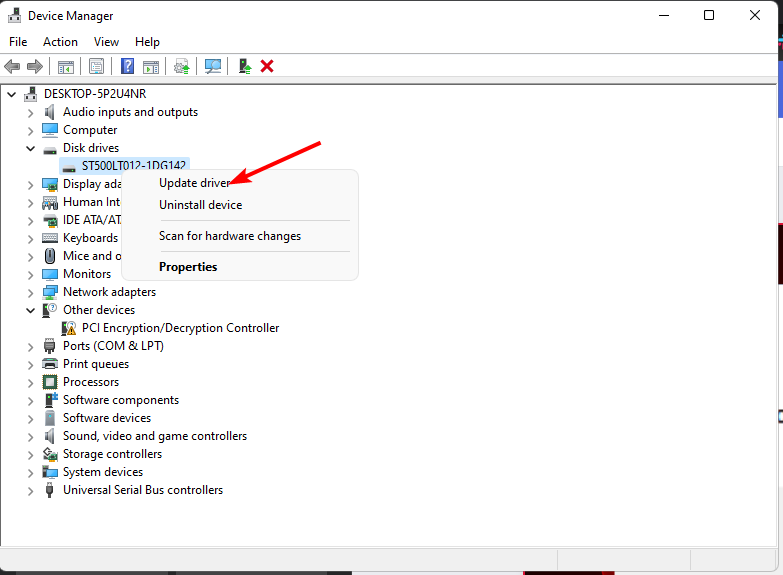
- בחר חפש אוטומטית מנהלי התקנים.
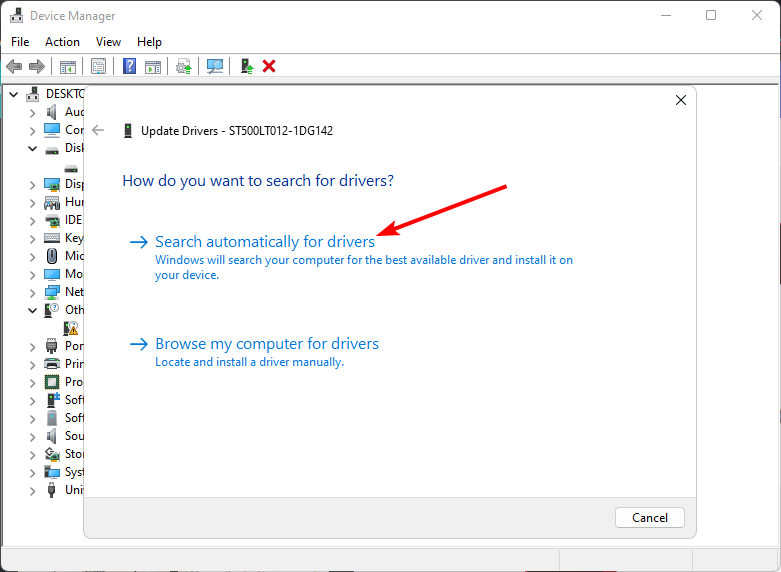
- המתן עד ש-Windows ימצא לך את מנהל ההתקן הטוב ביותר, ולאחר מכן בדוק אם הכונן הקשיח שלך מציג קיבולת מלאה.
מלבד השימוש במנהל ההתקנים כדי לעדכן את מנהלי ההתקנים שלך, אתה יכול גם לאפשר לתוכנות צד שלישי כמו DriverFix סרוק את המחשב שלך עבור מנהלי התקנים מיושנים או חסרים וזיהוי אוטומטית את העדכונים החדשים ביותר ממסד הנתונים שלו.
2. פרמט את הכונן הקשיח
- הקלק על ה תפריט התחל סמל, הקלד cmd בשורת החיפוש ולחץ הפעל כמנהל.

- סוּג דיסקpart בחלון שורת הפקודה ולחץ על להיכנס.

- לאחר מכן, הקלד רשימת דיסק ולחץ להיכנס. זה יפרט את כל הכוננים במחשב שלך.
- הקלד את הפקודות הבאות ולחץ להיכנס אחרי כל אחד: זכור להחליף את X במספר התואם לכונן הקשיח שברצונך לפרמט. אתה יכול גם להחליף ntfs במערכת קבצים אחרת, כגון fat32, אם היא תואמת לכונן שלך:
בחר דיסק Xלְנַקוֹתליצור מחיצהפורמט ראשי fs=ntfs מהיר
3. שנה את טבלת המחיצות
- לחץ על חלונות סוג מפתח cmd בשורת החיפוש ולחץ הפעל כמנהל.

- סוּג דיסקpart בחלון שורת הפקודה ולחץ על להיכנס.
- לאחר מכן, הקלד רשימת דיסק ולחץ להיכנס. זה יפרט את כל הכוננים במחשב שלך.

- הקלד את הפקודות הבאות ולחץ להיכנס אחרי כל אחד: זכור להחליף את X במספר התואם לכונן הקשיח שברצונך להמיר:
בחר דיסק Xלְנַקוֹתלהמיר gpt
- כעת בדוק אם הדיסק שלך מציג קיבולת מלאה.
- תיקון: סוג נתוני מלאי של Excel לא מוצג
- ל-Xbox Remote Play יש אודיו מתפצפץ: 5 דרכים לתקן אותו
- ים הגנבים ממשיך להתרסק? הנה איך לעצור את זה
- שגיאת ערימת JavaScript בזיכרון: סיבות ואיך לתקן
- מיקרוסופט לא שולחת קוד אבטחה: 2 דרכים לתקן את זה
טבלת המחיצות היא הסקטור הראשון של הכונן הקשיח. זה אומר למחשב כיצד לחלק את אחסון הכונן לחלקים נפרדים או למחיצות. הבעיה בטבלת המחיצות של MBR היא שהיא תומכת רק בכוננים של 2TB ויש לה מגבלה.
לכן אם אתה רואה שהכונן הקשיח בנפח 3TB שלך מציג רק 2TB או שהכונן הקשיח של 2TB שלך מציג רק 1TB, שם טמונה הבעיה. זו הסיבה שאתה צריך להמיר ל-GPT, מה שמאפשר יותר מחיצות.
למקרה שיש לך בעיה בהמרת הכונן שלך ל-GPT, יש לנו מדריך מצוין שיעזור לך לעקוף כל שגיאה. אם אף אחת מהשיטות שלעיל לא עובדת בשבילך, ייתכן שזו בעיה בכונן הקשיח שלך.
יכול להיות שקשה לדעת מתי כונן קשיח מפריע לך, אבל ערכנו א מדריך מקיף לתסמינים עבור כשל ב- HDD. בדרך זו, לא תתפסו אותך שוב.
וכך נסיים את המאמר הזה. אל תהסס לשתף כל מחשבה נוספת בקטע התגובות למטה.
עדיין יש בעיות? תקן אותם עם הכלי הזה:
ממומן
אם העצות לעיל לא פתרו את הבעיה שלך, המחשב שלך עלול להיתקל בבעיות Windows עמוקות יותר. אנחנו ממליצים הורדת כלי תיקון מחשב זה (מדורג נהדר ב-TrustPilot.com) כדי לטפל בהם בקלות. לאחר ההתקנה, פשוט לחץ על התחל סריקה לחצן ולאחר מכן לחץ על תקן הכל.
![5 השרתים הטובים ביותר של Dell לרכישת אירוח אתרים [מדריך 2021]](/f/bb4613bfb0dd7fb97f5389ec3086d092.jpg?width=300&height=460)

